Увод
Искуство црног екрана само са курсором на вашем MacBook Air може бити посебно обесхрабрујуће, прекидајући ваше задатке и утичући на продуктивност. На срећу, постоји неколико начина да решите овај проблем, у распону од једноставних поправки до сложенијих решења. Разумевање потенцијалних извора проблема омогућава вам да примените решења која ће ваш уређај брзо вратити у живот. У овом водичу ћемо се упустити у неколико практичних стратегија које ће вам омогућити да се бавите и исправите проблем црног екрана на вашем MacBook Air.

Разумевање проблема са црним екраном
Проблем црног екрана, где је видљив само курсор, може се приписати различитим узроцима. Признавање ових потенцијалних проблема помаже да се проблем реши методички. Често софтверске грешке или погрешне поставке дисплеја могу бити кривци. Ваш оперативни систем можда се бори због заглављених или неправилно учитаних процеса, претварајући екран у црн док задржава видљивост курсора. Хардверски аспекти, као што су проблеми са напајањем или проблеми са повезивањем, такође могу допринети овом фрустрирајућем догађају.
Штавише, ако постоје спољни уређаји или периферије повезане са вашим MacBook Air, они могу бити у сукобу са функцијама приказа. Ово разумевање вам помаже да приступите проблему са логичним и структурираном размишљањем, побољшавајући ефикасност ваших напора у отклањању грешака и смањујући шансу за поновљене појаве.
Брза решења која треба покушати прво
Пре него што се упустите у сложенија решења, размислите о овим почетним поправкама ако ваш MacBook Air приказује црни екран али показује курсор. Они вам могу уштедети време и труд.
Форсирајте поновно покретање вашег MacBook Air
Једноставно поновно покретање може бити довољно да реши привремене грешке које узрокују проблем са дисплејом.
- Притисните и држите дугме за напајање око 10 секунди док се MacBook не искључи.
- Сачекајте кратко, затим притисните дугме за напајање да поново покренете рачунар.
Проверите напајање и батерију
Потврдите да ваш уређај добија потребно напајање.
- Проверите везу кабла за напајање да бисте били сигурни да је чврсто повезан на MacBook и утичницу.
- Тестирајте утичницу са другим уређајем да бисте проверили његову функционалност.
Искључите спољне уређаје
Периферни уређаји могу изазвати сметње у дисплеју.
- Одвојите све USB дискове, спољне мониторе или повезане уређаје.
- Поново покрените ваш MacBook Air да проверите да ли се проблем са дисплејем решава.

Напредни кораци за отклањање проблема
Ако почетни кораци не реше проблем црног екрана, размислите о овим детаљнијим мерама за отклањање проблема.
Ресетујте SMC (системски контролер управљања)
SMC контролише разне ниско-ниво функције, а његово ресетовање може исправити проблеме са приказом.
- Искључите свој MacBook Air.
- Притисните и држите Shift + Control + Option на левој страни, заједно са дугметом за напајање.
- Отпустите све тастере и поново укључите MacBook.
Ресетујте NVRAM (нестабилна радна меморија)
NVRAM чува основна подешавања, а њено ресетовање би могло решити проблем.
- Искључите свој MacBook.
- Укључите га и одмах држите Option + Command + P + R.
- Након око 20 секунди, отпустите тастере. Ваш Mac би могао изгледати као да се поново покреће.
Покрените у безбедном режиму
Безбедан режим помаже у идентификовању софтверских проблема.
- Искључите свој MacBook Air.
- Укључите га док држите тастер Shift.
- Отпустите тастер Shift када достигнете екран за пријављивање.
Софтверска решења за решавање проблема
После процене хардверских елемената, можете истражити софтверска решења за решавање било којих основних узрока црног екрана.
Ажурирајте macOS и системски софтвер
Ваш MacBook би требао имати најновија macOS ажурирања.
- Идите на ‘System Preferences’.
- Кликните на ‘Software Update’ и следите све чекајуће ажурирања.
Проверите за софтверске конфликте
Конфликтне апликације могу ометати рад macOS-а.
- Користите Spotlight да пронађете ‘Activity Monitor’.
- Затворите апликације које троше прекомерне ресурсе или се не понашају како је очекивано.
Користите Disk Utility за одржавање
Одржавање помоћу Disk Utility може елиминисати потенцијалне проблеме.
- Приступите ‘Disk Utility’ кроз Spotlight.
- Изаберите диск за покретање и кликните на ‘First Aid’ да извршите проверу диска.
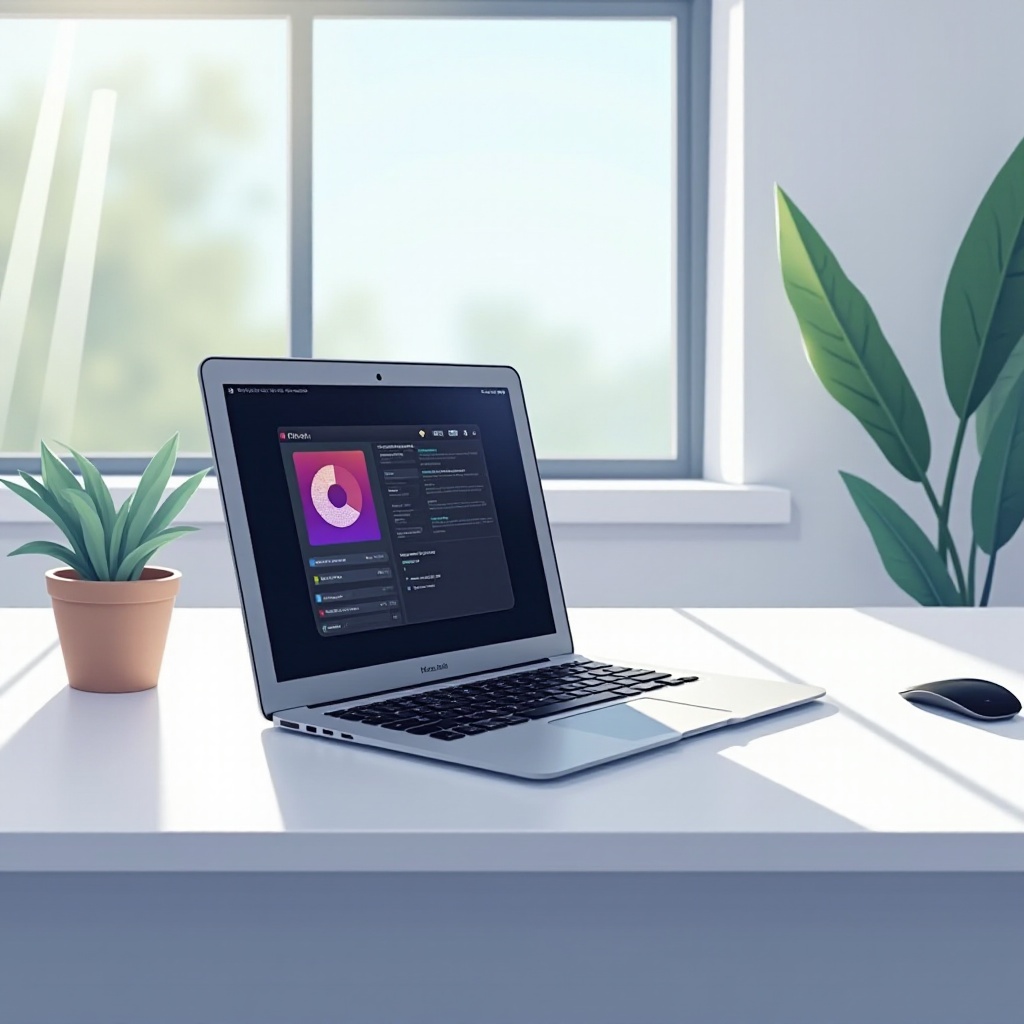
Када потражити професионалну помоћ
Ако ове методе не успеју, можда ћете требати стручну помоћ. Упорни проблеми црног екрана могли би одражавати озбиљније хардверске грешке које захтевају професионалну дијагностику. Можете посетити овлашћени Apple сервисни центар да истражите решења за поправке и гаранције.
Закључак
Црни екран са курсором на MacBook Air може бити прилично узнемирујући. Ипак, упорношћу и организованим решавањем проблема као што је описано у водичу, углавном можете решити проблем и вратити ваш уређај у његову пуну функцију. Било кроз једноставна поновна покретања или ригорозне корак-по-корак процесе, решења у овом водичу су осмишљена да вам помогну у постизању овог циља ефикасно.
Često postavljana pitanja
Zašto moj MacBook Air prikazuje crni ekran sa kursorskom strelicom?
To može biti zbog softverskih grešaka, problema sa podešavanjima ekrana, problema sa napajanjem, ili sukoba sa spoljnim uređajima.
Kako da ponovo pokrenem svoj MacBook Air kada je ekran crn?
Držite dugme za napajanje 10 sekundi da biste prisilno isključili uređaj, zatim ga ponovo pritisnite da biste ga ponovo pokrenuli.
Može li softversko ažuriranje rešiti problem crnog ekrana na MacBook Air-u?
Da, ažuriranje na najnoviji macOS može rešiti uzroke problema crnog ekrana vezane za softver.
